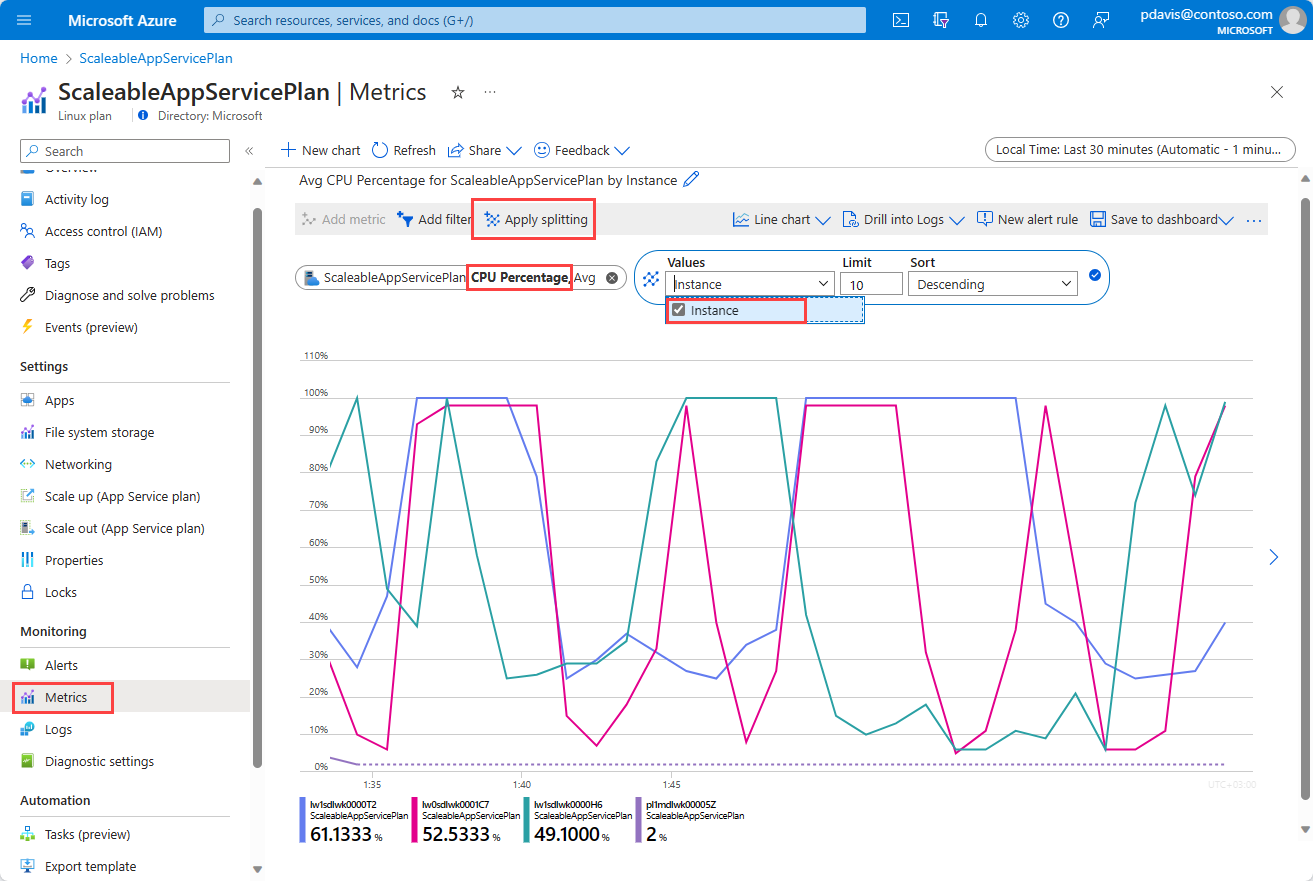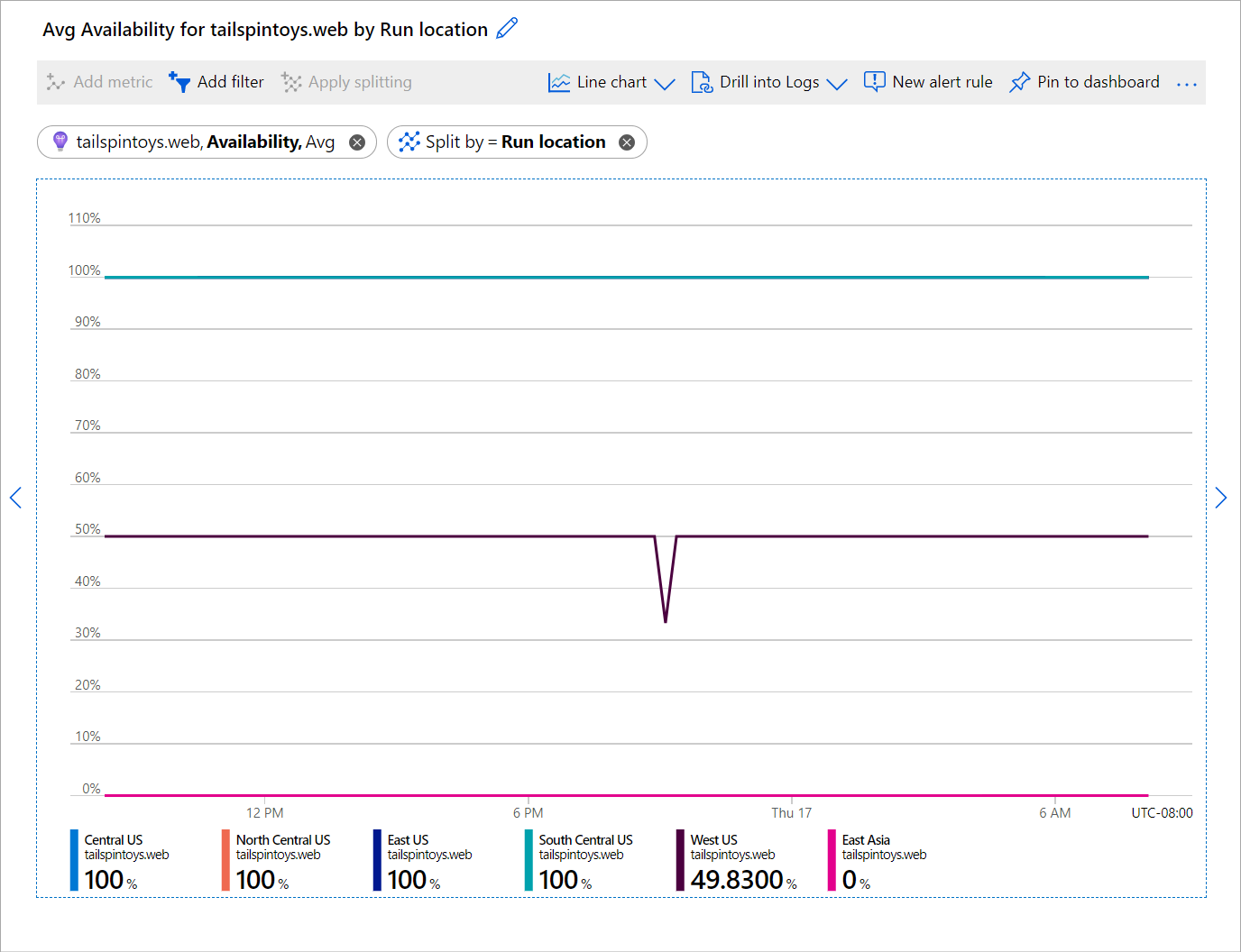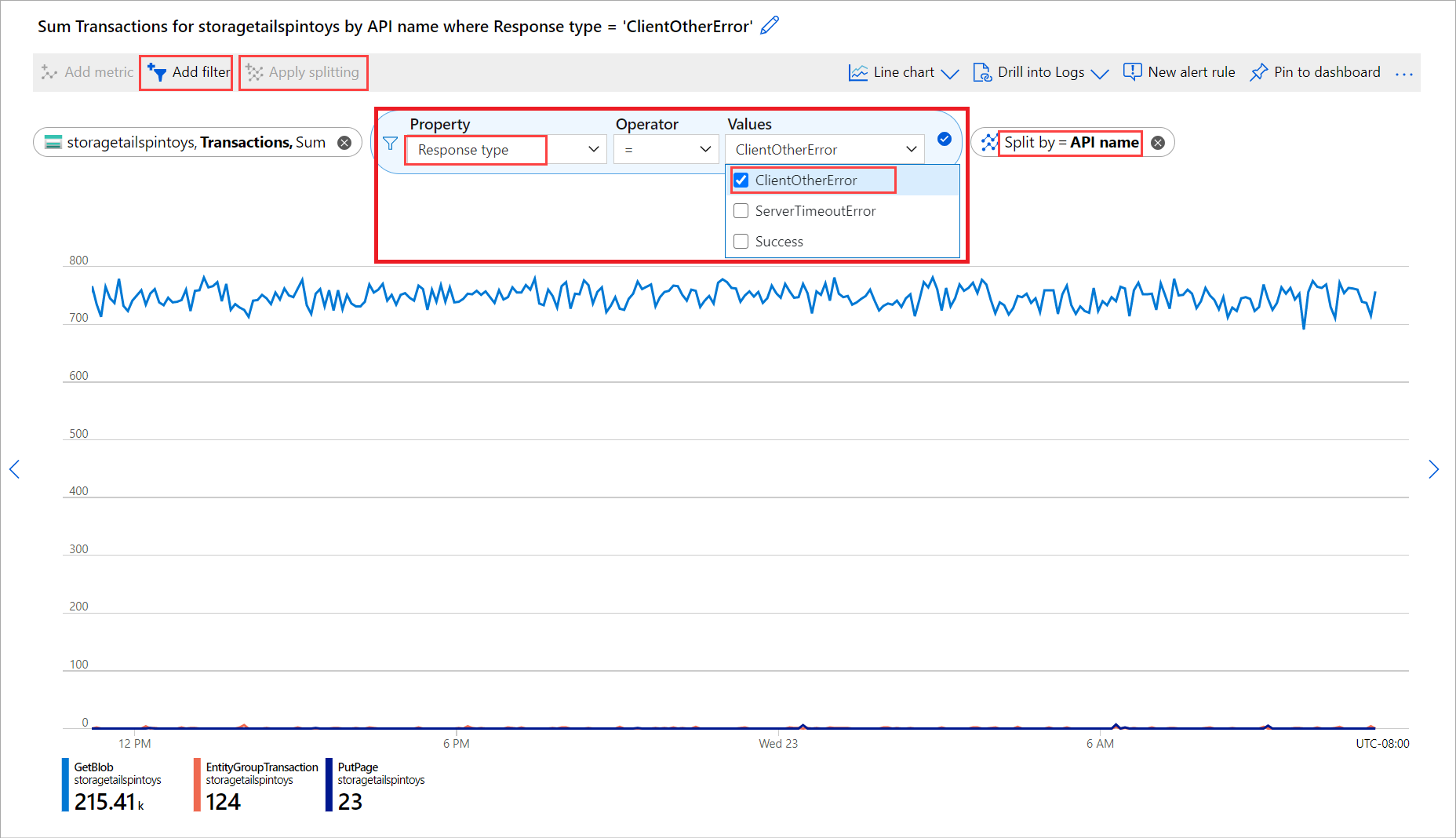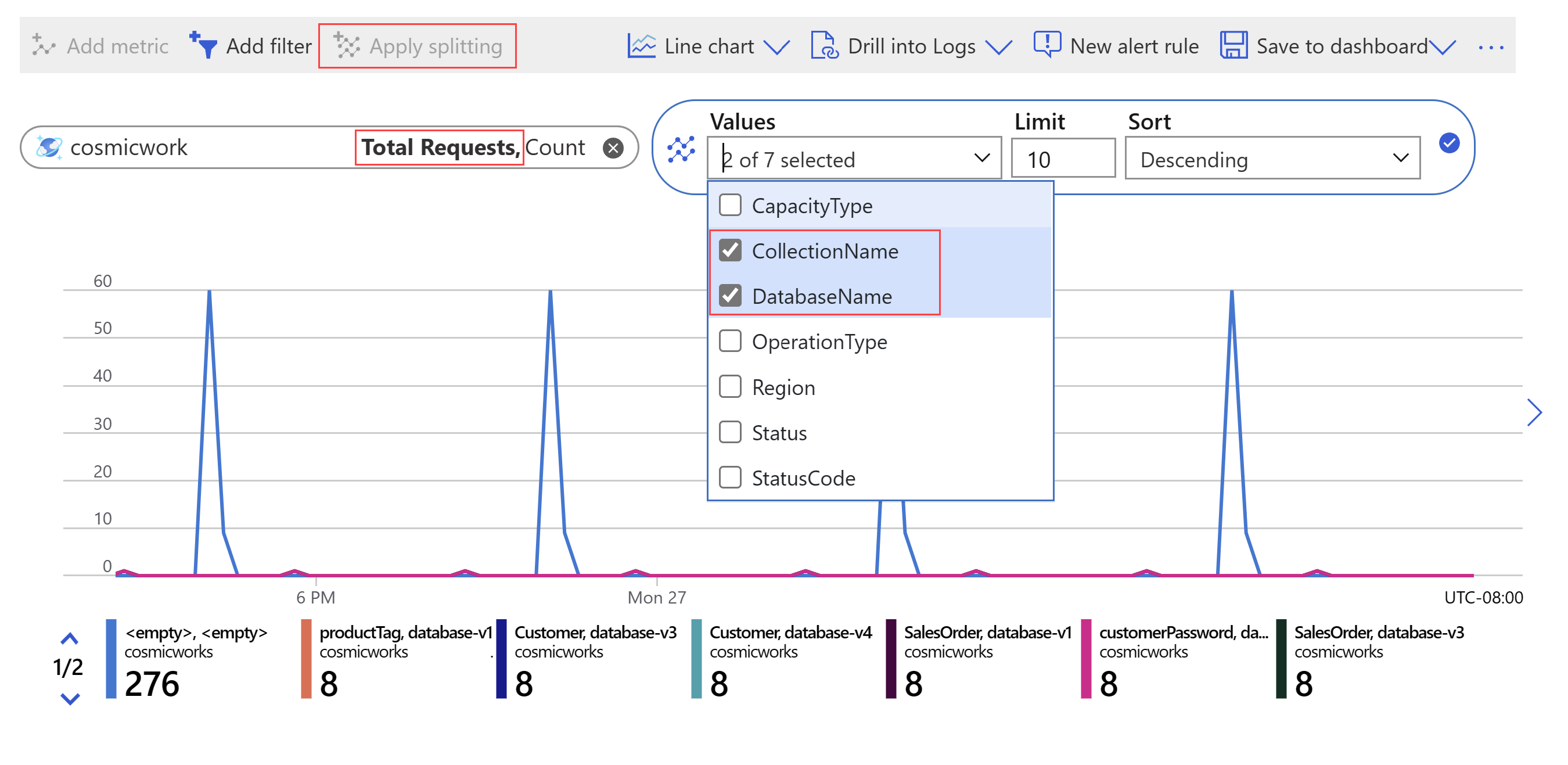Примеры диаграмм метрик
Платформа Azure предоставляет более тысячи метрик, многие из которых обладают измерениями. Используя фильтры измерения, применяя тип диаграммы управления разделение и изменяя параметры диаграммы, вы можете создавать эффективные представления и панели мониторинга диагностики, которые содержат подробные сведения о работоспособности инфраструктуры и приложения. В этой статье показаны некоторые примеры диаграмм, которые можно создавать с помощью обозревателя метрик, и описываются необходимые шаги по настройке каждой из этих диаграмм.
Использование ЦП экземплярами сервера на веб-сайте
На этой диаграмме показано, было ли использование ЦП для плана Служба приложений в допустимом диапазоне и разбивает его по экземпляру, чтобы определить правильность распределения нагрузки.
Настройка этой диаграммы
- Выберите метрики из раздела "Мониторинг " в меню плана службы приложений
- Выберите метрику процента ЦП.
- Выберите " Применить разделение" и выберите измерение "Экземпляр ".
Доступность приложения по регионам
Чтобы узнать, в каком географическом регионе существуют проблемы, просмотрите доступность приложения по регионам. На этой диаграмме показано метрику доступности Application Insights. На диаграмме показано, что отслеживаемое приложение не имеет проблем с доступностью из центра обработки данных "Восточная часть США", но возникает проблема с частичной доступностью из западной части США и Восточной Азии.
Настройка этой диаграммы
- Включите мониторинг доступности Application Insights для веб-сайта.
- Выберите ресурс Application Insights.
- Выберите метрику доступности .
- Примените разделение на измерении Местоположение запуска.
Объем поврежденных транзакций учетной записи хранения, выполненных определенным API
Из-за избыточного объема поврежденных транзакций ресурс вашей учетной записи хранения превышен. Используйте метрику транзакций, чтобы определить, какой API отвечает за избыточный сбой. Обратите внимание, что следующая диаграмма настроена с тем же измерением (именем API) при разделении и отфильтрована по типу ответов со сбоями:
Настройка этой диаграммы
- В раскрывающемся списке области выберите учетную запись хранения
- В раскрывающемся списке метрик выберите метрику транзакций.
- Выберите "Добавить фильтр" и выберите тип ответа в раскрывающемся списке "Свойство".
- Выберите CLientOtherError в раскрывающемся списке "Значения ".
- Выберите "Применить разделение " и выберите имя API из раскрывающегося списка значений.
Общее количество запросов Cosmos DB по именам баз данных и именам коллекций
Вы хотите определить, какая коллекция, в которой база данных экземпляра Cosmos DB имеет максимальные запросы для корректировки затрат на Cosmos DB.
Настройка этой диаграммы
- В раскрывающемся списке области выберите Cosmos DB.
- В раскрывающемся списке метрик выберите "Всего запросов".
- Выберите "Применить разделение" и выберите измерения DatabaseName и CollectionName в раскрывающемся списке "Значения ".
Следующие шаги
- Дополнительные сведения о Azure Monitor см. в статье Создание интерактивных отчетов с книгами Azure Monitor.
- Ознакомьтесь со статьей Обозреватель метрик Azure Monitor.